Cara Mengatur Ulang Pabrik MacBook Air Anda - Dijelaskan Sepenuhnya
Melakukan reset pabrik di MacBook atau Mac Anda dapat menyelesaikan banyak masalah macOS, dan itu penting. Jika Anda menjual. Berikut cara mereset Mac, baik itu iMac, Mac mini, atau MacBook. Tutorial ini juga mencakup metode macOS Catalina untuk menghapus partisi HD-Data Macintosh baru yang perlu Anda lakukan jika Anda menjual kembali atau jika Anda ingin melakukan instalasi bersih. Nah, dalam artikel ini, kita akan berbicara tentang Cara Mengatur Ulang Pabrik MacBook Air Anda – Dijelaskan Sepenuhnya. Mari kita mulai.
Jika Anda telah memilih untuk menjual MacBook Air Anda kepada orang lain, reset pabrik akan memastikan bahwa semua informasi pribadi dan pribadi Anda dihapus. Pastikan bahwa pengguna lain dapat masuk dan mulai menggunakan MacBook Air sebelumnya juga penting untuk peringkat penjual. Dan itu mengurangi kerumitan karena harus menghapus informasi Anda setelah transaksi selesai.
Dengan mencadangkan Macbook Air dengan Time Machine dan melakukan reset pabrik pada MacBook Air Anda. Mesin Anda akan merasa seperti Anda baru saja membuka kotaknya untuk pertama kalinya.
Dengan tersedianya macOS Mojave, ini adalah waktu yang tepat untuk membuat komputer Anda kembali mutakhir dan berjalan dengan baik. Mojave penuh dengan peningkatan baru dan perubahan sistem yang akan membuat Air Anda berjalan dengan baik selama bertahun-tahun yang akan datang. Namun, perlu diingat bahwa macOS Mojave hanya kompatibel dengan MacBook Air yang diproduksi setelah pertengahan 2012.
Jika Anda tidak terbiasa dengan proses melakukan reset pabrik di MacBook Air Anda. Ikuti langkah-langkah di bawah ini untuk memastikan bahwa semua informasi Anda dicadangkan dan pengaturan ulang dilakukan dengan benar.
Cadangkan Data Anda dengan Mesin Waktu
Apple membuatnya sangat mudah untuk mencadangkan data Anda di MacBook Air. Time Machine dan hard drive eksternal akan memungkinkan Anda untuk mencadangkan semua dokumen, aplikasi, dan semua informasi penting lainnya.
Ketika Anda memiliki drive Anda dicolokkan ke komputer Anda dan Anda siap untuk pergi. Kemudian buka Mesin waktu aplikasi di Mac Anda.
Ini dapat diakses baik melalui Landasan peluncuran ( peluncur aplikasi Mac ) atau dengan mengetuk ikon menu Apple, pilih Preferensi Sistem. SEBUAH lalu klik Mesin waktu pilihan.
javascript void(document.oncontextmenu=null)
Ini akan menampilkan beberapa informasi umum tentang Mesin waktu, termasuk kapan dan data apa yang dicadangkan. Jika Anda tidak berencana untuk menjaga hard drive Anda tetap terhubung setiap saat ke to Macbook Air, Anda juga dapat melakukan pencadangan satu kali menggunakan Mesin waktu.
Gunakan mouse Anda untuk mengklik Pilih Disk Cadangan, dan pilih hard drive Anda dari daftar perangkat yang terhubung ke komputer Anda. Ketuk Gunakan Disk, dan hard drive Anda akan disimpan sebagai drive cadangan Time Machine.
Setelah Time Machine Anda disetel, macOS akan melakukan pencadangan setiap dua puluh empat jam untuk memastikan. Bahwa Anda selalu memiliki cadangan terbaru yang tersedia jika Anda perlu memulihkan Macbook Air Anda. Tentu saja, karena kami berencana untuk mereset laptop sepenuhnya. Anda juga dapat memilih untuk memaksa pencadangan kapan saja dengan menuju ke Mesin waktu menu dan ketuk Cadangkan Sekarang.
Lebih lanjut
Anda juga dapat memilih apa Mesin waktu mundur, tekan saja ' Pilihan' menu di bawah Mesin waktu dalam Preferensi Sistem. Bergantung pada jumlah file di perangkat Anda, pencadangan pertama Anda mungkin memakan waktu cukup lama.
Jika Anda ingin menginstal macOS baru, tanpa mentransfer setiap aplikasi yang diinstal di komputer Anda. Buka menu opsi Anda untuk mengontrol apa yang dicadangkan dan tidak.
Setelah Anda menyelesaikan pencadangan, pastikan untuk mengeluarkan drive dengan aman dari MacBook Air sebelum mencabut drive.
Untuk mengeluarkan hard drive eksternal Anda dengan benar: Buka Finder dan ketuk nama perangkat. Klik ikon 'Keluarkan' (panah dengan garis di bawahnya). Jika MacBook Anda tidak mengizinkan Anda melakukan tugas ini. Kemungkinan pencadangan belum selesai atau aplikasi lain masih menggunakan hard drive eksternal Anda.
Atur Ulang Pabrik MacBook Air Anda
Setelah Anda mencadangkan data pengguna ke Time Machine atau aplikasi pencadangan pilihan Anda. Maka sekarang saatnya untuk mengatur ulang pabrik Macbook Air Anda. Proses ini dapat membantu Anda memecahkan sebagian besar jenis bug dan masalah dengan Macbook Anda. Itu juga termasuk masalah dengan pelambatan dan aplikasi yang membeku.
cara membuka file angka di pc
Reset umumnya akan meningkatkan kecepatan mesin Anda kembali seperti saat Anda pertama kali mendapatkan mesin Anda dalam keadaan semula. Reset pabrik juga merupakan proses yang diperlukan jika Anda ingin menjual MacBook Air Anda. Untuk menghapus semua dan semua data pengguna yang tertinggal di komputer.
macOS memiliki utilitas disk pemulihan internal untuk membantu Anda menghapus dan menginstal ulang sistem operasi. Bahwa Anda dapat mengunduh ulang dari dalam tampilan boot di Mac Anda.
Anda juga dapat memilih untuk mengunduh macOS Mojave dari Mac App Store di perangkat Anda. Buat drive USB yang dapat di-boot dari file unduhan. Anda dapat menemukan petunjuk untuk itu di sini. Tetapi Untuk saat ini, kami akan melihat cara mengatur ulang MacBook Air Anda dari layar boot pada perangkat Anda. Juga, perhatikan bahwa ini memang membutuhkan koneksi internet aktif.
Lebih
Untuk memulai, mulailah dengan menekan ikon Apple di sudut kiri atas layar MacBook Anda. Memilih Mengulang kembali dari menu drop-down dan bersiaplah untuk menekan beberapa tombol pada keyboard Anda.
Saat logo Apple muncul kembali di layar MacBook Air Anda, tekan dan tahan 'Perintah + R' pada keyboard Anda. Jangan lepaskan tombol ini sampai Anda melihat macOS 'Keperluan' jendela muncul di layar Anda.
Setelah jendela ini muncul, Anda dapat melepaskan 'Perintah + R' tombol pada keyboard Anda. Di sini, Anda akan melihat berbagai pilihan yang berbeda untuk seleksi, seperti yang ditunjukkan di atas. Jika Anda ingin menginstal ulang macOS melalui sistem file Anda saat ini, klik Instal ulang macOS.
rom galaxy s7 terbaik
Namun, untuk menyetel ulang perangkat ke setelan pabrik, klik Utilitas Disk di bagian bawah daftar.
Instal ulang macOS di Macbook Air Anda
Sekarang MacBook Air Anda yang baru disetel ulang dimulai dengan keluar dari Utilitas Disk dengan memilih Utilitas Disk, kemudian Berhenti.
Ini akan mengembalikan Anda ke 'macOS Keperluan' tampilan yang kita gunakan sebelumnya. Kali ini, pilih Instal ulang macOS dari daftar ini.
Karena file, aplikasi, dan data pengguna lainnya telah dihapus dari sistem Anda. Opsi ini hanya akan menginstal versi baru macOS di hard drive Anda.
ps4 ce-32809-2
Ini akan membuka Penginstal macOS, yang memandu Anda menginstal ulang versi terbaru macOS langsung ke MacBook Air Anda.
Kemudian penginstal akan meminta Anda untuk memilih disk tempat Anda ingin menginstal sistem Anda (sekali lagi, sebagian besar MacBook Air hanya memiliki satu drive penyimpanan yang terpasang di sistem mereka. Sampai Anda menambahkan drive lain secara pribadi, jadi pilih drive default).
Saat Anda mengetuk Instal, Anda mungkin diminta untuk mengizinkan beberapa izin, setelah itu komputer Anda akan mulai mengunduh macOS. Pengunduhan ini akan memakan waktu, terutama jika Anda menggunakan koneksi internet yang lebih lambat. Bersabarlah saat penginstalan ulang selesai. Ini mungkin memakan waktu beberapa jam, jadi pastikan untuk memberi Anda waktu untuk mem-boot ulang sistem dan kembali bekerja.
Lebih
Setelah macOS selesai diunduh, Anda mungkin perlu memulai penginstalan secara manual dengan menerima penginstalan di komputer Anda. Setelah laptop selesai menginstal sistem operasi Anda. Seharusnya secara otomatis memulai ulang dan boot ke layar Selamat Datang macOS. Meminta Anda untuk memulai akun baru di sistem dan mengatur sistem Anda.
Jika Anda berencana untuk menjual laptop Anda, Anda dapat lebih atau kurang mematikan perangkat di sini—MacBook Air Anda telah dikembalikan ke kondisi pabriknya dan aman untuk dikirim ke pengguna lain. Ini juga mencegah pembeli mengakses informasi pribadi atau pribadi Anda.
Pemulihan Pencadangan Mesin Waktu
Setelah Anda selesai mengatur Mac yang telah diformat ulang. Kemudian Anda perlu mengembalikan file yang Anda simpan ke hard drive eksternal Anda menggunakan a Mesin waktu cadangan. Mesin waktu memudahkan untuk memulihkan dari salah satu cadangan yang disimpan di perangkat Anda. Dan ini termasuk melakukan tindakan ini pada komputer yang baru diformat. Inilah cara melakukannya.
- Mulailah dengan membuka Mesin waktu, baik dari dok Anda atau, jika Anda telah menghapus pintasan dari dok Anda, dengan mengeklik ikon Apple di bilah menu di bagian atas layar Anda, memilih System Preferences,. Dan kemudian pilih Mesin Waktu.
- Dengan hard drive eksternal Anda dicolokkan ke Macbook Air, kamu bisa memakai Mesin waktu untuk menelusuri file Anda untuk menemukan apa yang ingin Anda pulihkan. Garis waktu di sisi kanan layar MacBook Anda akan menunjukkan tanggal dan waktu setiap pencadangan, memungkinkan Anda untuk menelusuri daftar dan menemukan cadangan yang benar atau terbaru untuk dipulihkan.
Lebih lanjut
Saat Anda memilih file atau file, Anda dapat menekan tombol pulihkan untuk mengembalikannya ke perangkat Anda. Jika Anda ingin melihat pratinjau file. Kemudian pilih file tertentu, dan ketuk tombol spasi pada keyboard Anda.
Atau, jika Anda ingin memulihkan semuanya dari Mesin waktu cadangan, Anda dapat menggunakan tampilan pemulihan macOS yang sama yang kami gunakan sebelumnya dalam panduan ini untuk memformat dan menginstal ulang macOS.
Cukup tekan Restart pada perangkat Anda di logo Apple, tunggu mesin Anda menyala kembali, dan tahan 'Command + R' pada keyboard Anda ketika ikon Apple muncul di layar Anda.
Saat Anda kembali ke tampilan 'Utilitas' macOS, pilih Pulihkan dari Utilitas Disk, dan ikuti petunjuk di layar untuk memulihkan aplikasi dan file yang dicadangkan ke komputer Anda.
Kesalahan Saat Memulihkan
Meskipun ini bukan sesuatu yang ingin Anda lakukan secara teratur, agak mengejutkan bagaimana menginstal ulang sederhana dapat membuat Mac Anda yang sudah tua terasa baru kembali. Agar MacBook Air Anda berjalan dengan lancar, lakukan reset ini setiap beberapa tahun.
Jika Anda mengalami masalah dengan pemulihan, hubungi Dukungan Apple. Beberapa pengguna telah melaporkan Tidak Ada Tas Masuk kesalahan setiap kali mencoba memulihkan perangkat lunak yang lebih lama. Jika ini terjadi; MacBook Air Anda mengalami masalah saat menyambungkan ke App Store dan karenanya tidak dapat menginstal ulang macOS.
Anda akan ingin memastikan bahwa MacBook Air Anda terhubung ke sumber wifi yang kuat. Pengguna telah melaporkan bahwa wifi publik tidak akan mengizinkan MacBook Anda untuk melakukan pemulihan.
Kesimpulan
Baiklah, Itu saja Teman-teman! Saya harap kalian menyukai artikel ini dan merasa bermanfaat untuk Anda. Juga jika kalian memiliki pertanyaan lebih lanjut terkait dengan artikel ini. Beri tahu kami di bagian komentar di bawah. Kami akan segera menghubungi Anda.
tidak dapat menghentikan proses
Semoga hari mu menyenangkan!
Lihat Juga: Beberapa File tidak Muncul di Finder – Mengapa